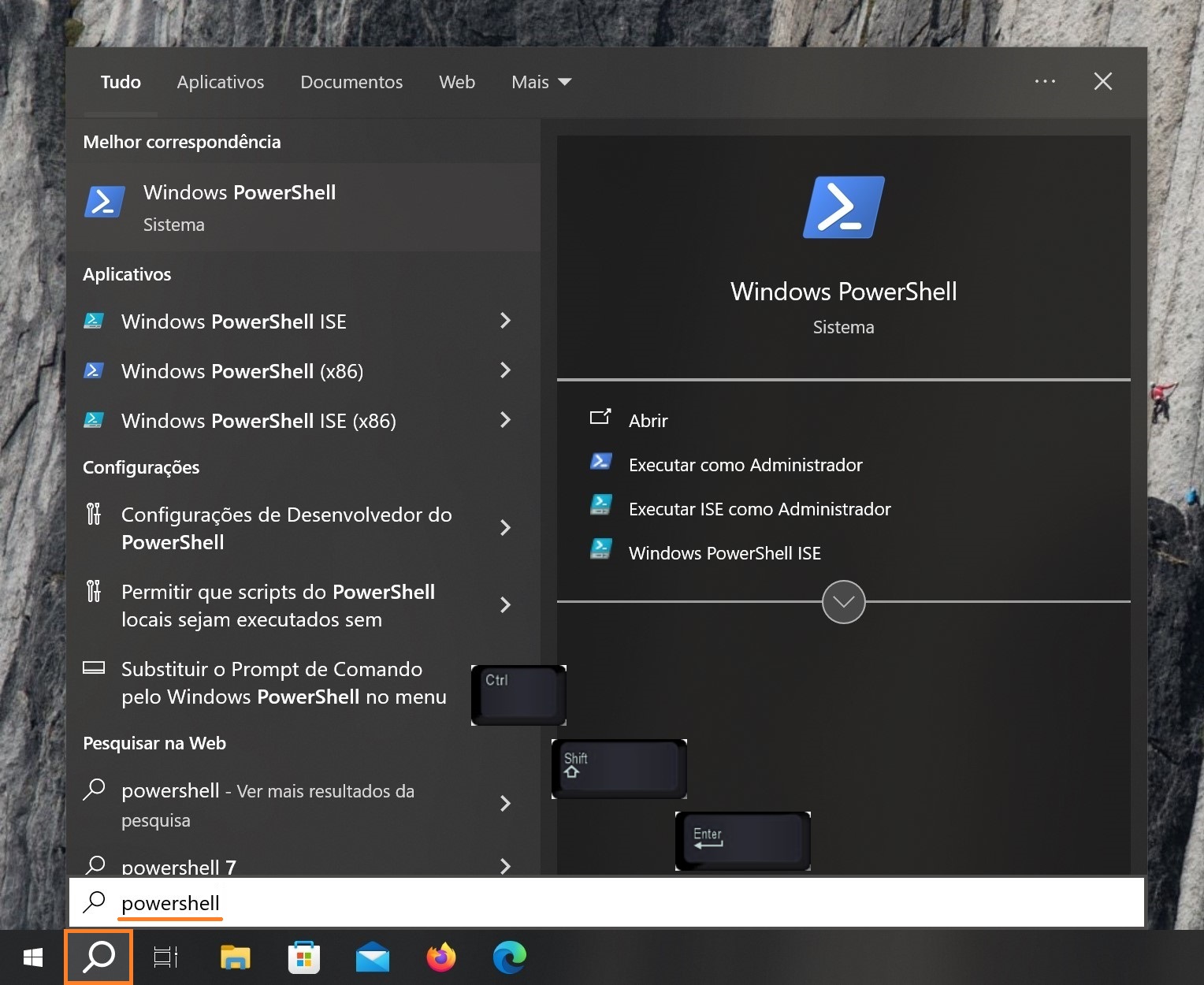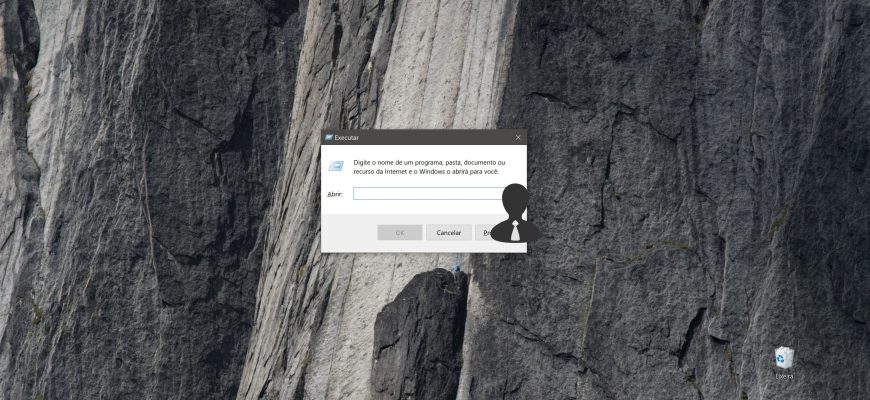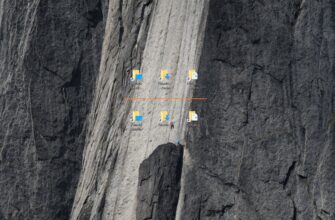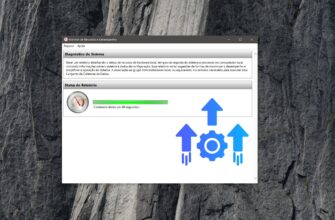A caixa de diálogo Executar é uma maneira conveniente de iniciar programas, abrir pastas, abrir documentos e executar alguns comandos de linha de comando. Você também pode usar a janela Executar para executar programas e comandos com privilégios de administrador.
A caixa de diálogo Executar oferece uma maneira rápida de executar uma variedade de comandos quando você sabe seus nomes. Você pode usar a caixa de diálogo Executar para abrir rapidamente pastas ocultas do sistema com comandos do Shell usando os nomes dos objetos
Pressione a combinação de teclas Win + R para abrir a janela Executar.

Digite o nome de qualquer comando ou programa, pasta, documento ou site que você deseja abrir. Após digitar o comando, pressione o atalho de teclado Ctrl + Shift + Enter para executá-lo com privilégios de administrador.
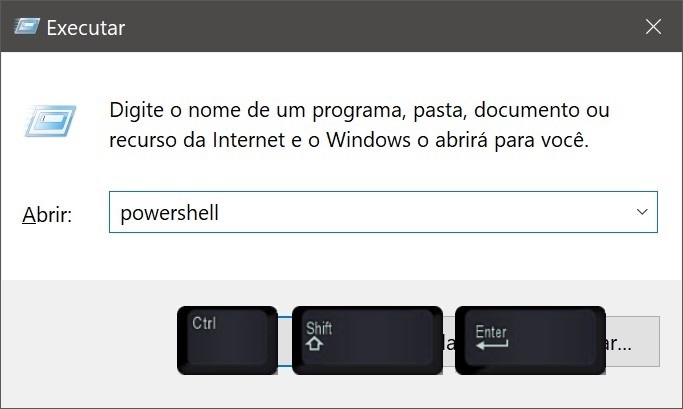
Isso fará com que o programa ou comando seja executado como administrador. Neste exemplo, o console do Windows PowerShell está aberto com privilégios de administrador.
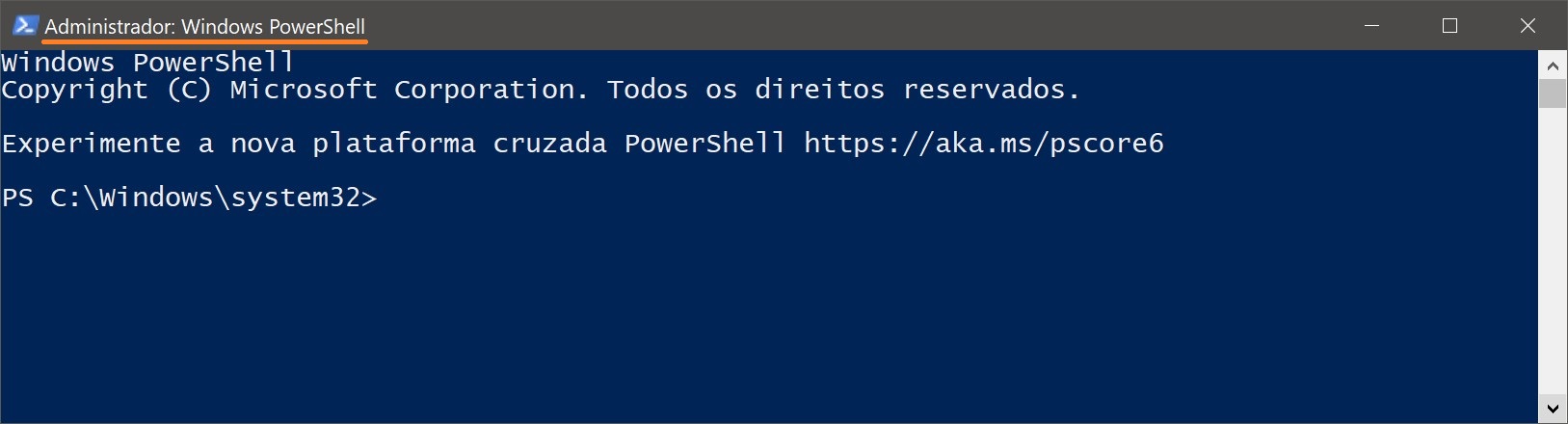
Se você simplesmente pressionar a tecla Enter depois de inserir um comando, ele será executado como um usuário normal.
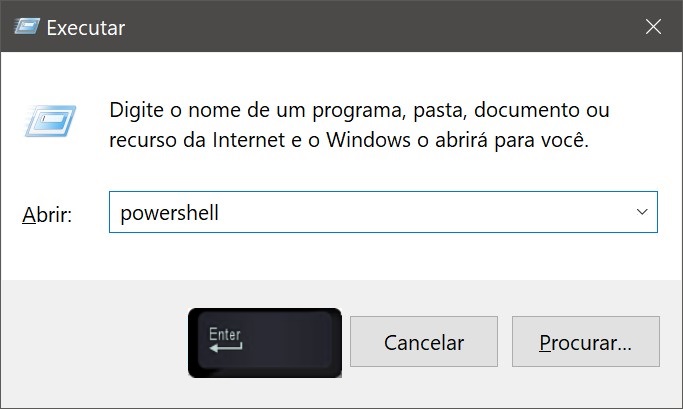
Como resultado da execução, neste exemplo, o console do PowerShell é aberto como um usuário normal.
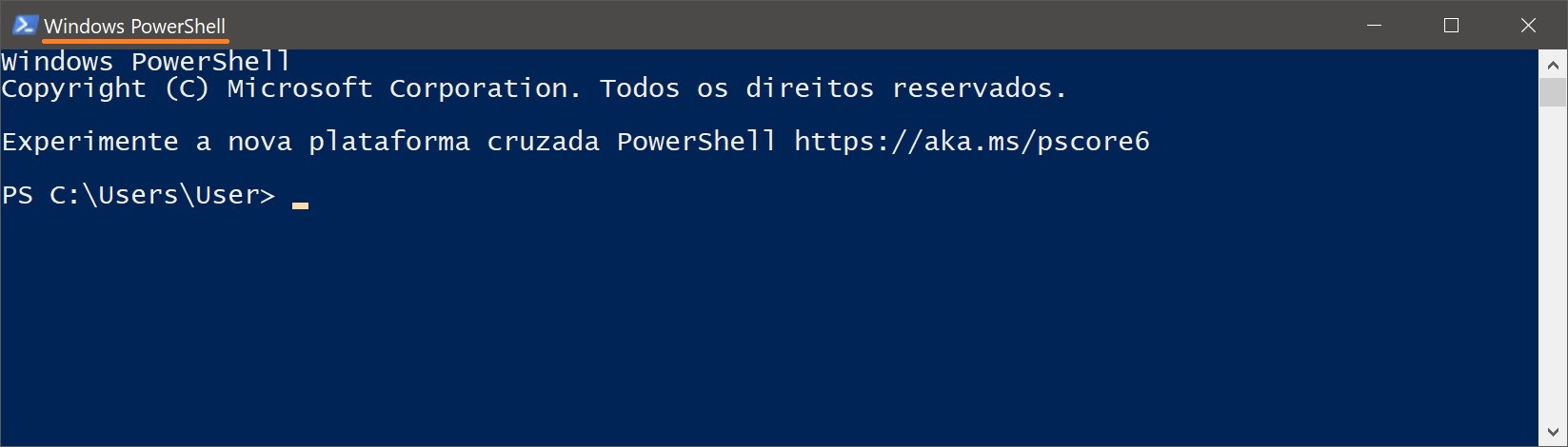
Se você preferir usar a pesquisa do Windows, pressionar o atalho de teclado Ctrl + Shift + Enter também funcionará. Localize um aplicativo ou comando, realce-o usando as setas do teclado e pressione o atalho de teclado Ctrl + Shift + Enter. O comando ou programa será executado como administrador.